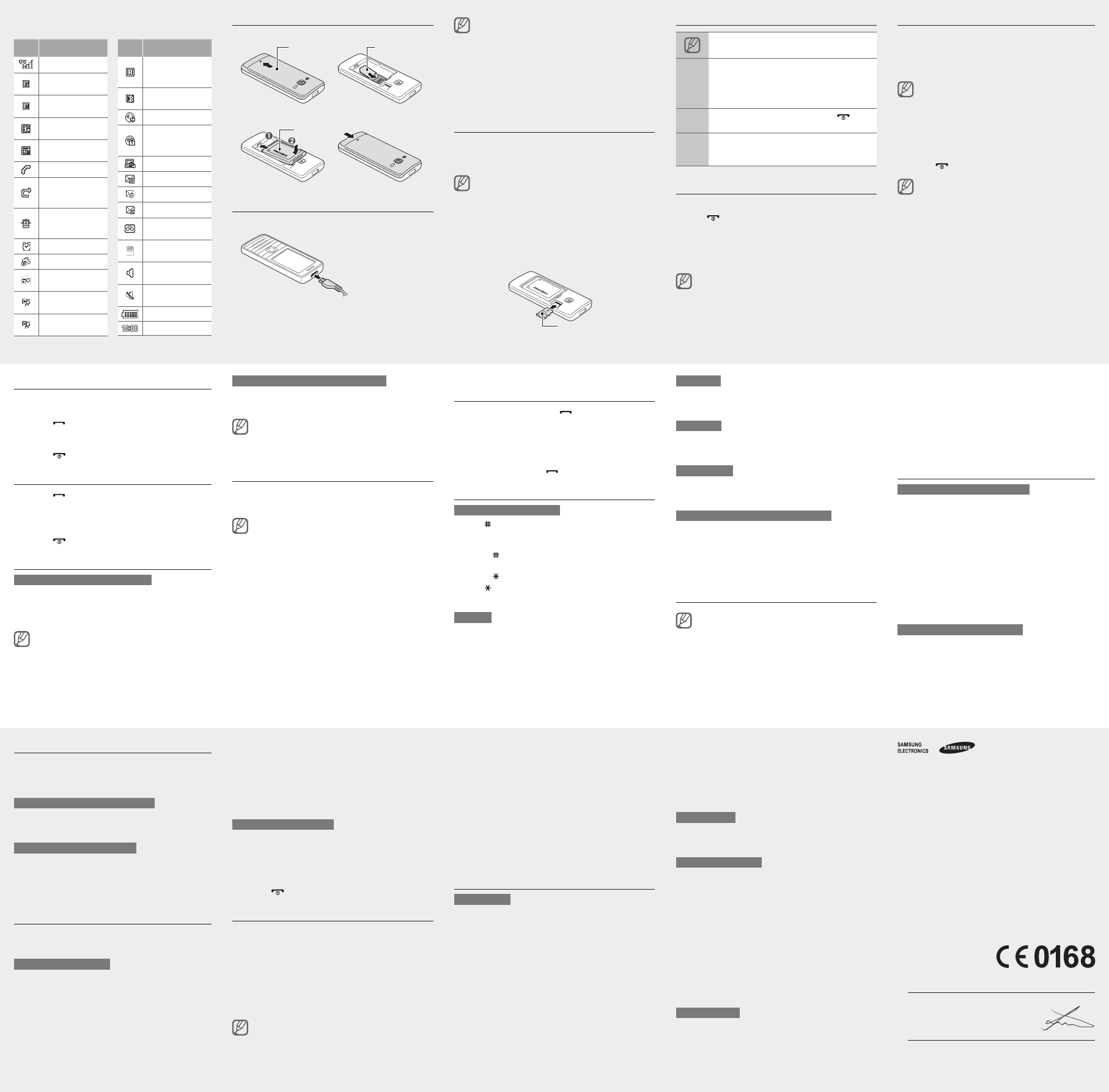-
omzetten telefoonnummers van simkaart naar telefoon Gesteld op 25-7-2016 om 13:32
Reageer op deze vraag Misbruik melden-
telefoonnummer openen - opties - 5: kopiëren naar telefoon Geantwoord op 25-7-2016 om 14:20
Waardeer dit antwoord (1) Misbruik melden
-
-
Kunt u mij zeggen hoe ik foto's van de Samsung GT-S5610 overzet naar de PC Gesteld op 10-8-2015 om 17:00
Reageer op deze vraag Misbruik melden-
Een datakabeltje kopen en de PC met de GSM GT-S5610 verbinden en de foto's kunnen overgezet worden.
Waardeer dit antwoord Misbruik melden
Geantwoord op 10-8-2015 om 17:45
-
-
Heb ik gedaan maar de benodigde softwaere is blijkbaar niet te vinden. Wat nu? Geantwoord op 25-4-2016 om 11:14
Waardeer dit antwoord Misbruik melden -
ik wil van mijn mobiel foto's over maken naar mijn laptop
Reageer op deze vraag Misbruik melden
hoe moet ik dat doen Gesteld op 26-9-2014 om 22:18-
via een micro USB datakabeltje dat je extra koopt. Pc verbinden met GSM door middel van dat kabeltje. Geantwoord op 27-9-2014 om 09:59
Waardeer dit antwoord (6) Misbruik melden
-
-
hoe kan ik mijn gemaakte foto op mijn computer zetten Gesteld op 14-1-2014 om 16:04
Reageer op deze vraag Misbruik melden-
Geachte,
Waardeer dit antwoord (3) Misbruik melden
Je kan uw foto's dat met uw gsm hebt gemaakt via bluetooth naar uw pc verzenden of anders het sd kaartje in een adapter steken en dan in de pc steken . Dan klik je op start dan zie je mijn computer staan . Vervolgens klik je op mijn computer en dan zie je alles wat er op uw pc aanwezig is . Dan sd kaartje aan klikken en open en dan foto's verplaatsen naar uw afbeeldingen op de pc .
Mvg,
Vermoesen Marnix Geantwoord op 15-1-2014 om 19:48
-
-
op wat voor een manier kan ik de foto's op mijn computer zetten Geantwoord op 23-9-2014 om 00:04
Waardeer dit antwoord (1) Misbruik melden -
Simkaartgegens overzetten op toestel
Reageer op deze vraag Misbruik melden
Gesteld op 30-12-2013 om 15:49-
Geachte,
Waardeer dit antwoord Misbruik melden
Als je uw contacten die op uw simkaart staat ga je naar instellingen en de vervolgens naar contact gaan en dan kopieëren van simkaart naar gsm .
Mvg,
Vermoesen Marnix Geantwoord op 15-1-2014 om 19:59
-
-
hoe kan ik bluetooth hoe instellen voor mijn wagen Gesteld op 22-11-2013 om 16:21
Reageer op deze vraag Misbruik melden-
via de button Apps kan je de functie Bluetootxh activeren. Geantwoord op 18-12-2013 om 08:24
Waardeer dit antwoord Misbruik melden
-
-
kan geen foto's van gt-s5610 naar pc doen,heb enkel kabetje Gesteld op 2-8-2013 om 22:40
Reageer op deze vraag Misbruik melden-
Indien Uw laptop of PC geen bluetooth heeft, maar wel een draadloze verbining, kun je een klein stikje (Hama) aankopen om draadloos via bluetooth uw foto's over te ztten naar de map "Mijn ontvangen bestanden". Kostprijs: 22,50 euro Geantwoord op 8-9-2013 om 18:43
Waardeer dit antwoord Misbruik melden
-
-
Of met een SD kaartje Geantwoord op 19-11-2013 om 14:07
Waardeer dit antwoord (1) Misbruik melden -
Foto genomen met gsm.wil deze versturen naar pc.zonder kabel.wat moet ik op mijn gsm inbrengen. Geantwoord op 26-12-2013 om 14:26
Waardeer dit antwoord (2) Misbruik melden -
hoe stel in de MMS instelingen in Gesteld op 31-7-2013 om 14:48
Reageer op deze vraag Misbruik melden-
IK KAN GEEN MMS BERICHT VERSTUREN AUB Geantwoord op 4-8-2014 om 15:43
Waardeer dit antwoord Misbruik melden
-
-
Toestel opgestart met slim kaart in maar bij opstarten vraagt hij nog steeds plaats slim kaart in,wat moet ik doen , heb kaart al uit genomen en terug geplaatst maar helpt niet
Reageer op deze vraag Misbruik melden
Gesteld op 26-7-2013 om 20:07-
Heb je ze in de goed richting gestoken ? kijken naar het hoekje . Geantwoord op 25-9-2013 om 22:25
Waardeer dit antwoord Misbruik melden
-
-
Hoe krijg je op een vlotte manier de rug ( deksel) van de gsm, bv om je simkaart te plaatsen Gesteld op 12-7-2013 om 00:03
Reageer op deze vraag Misbruik melden-
Met je nagel van boven een beetje ertussen gaan en dan kun je zo het klepje eruit schuiven. Randje zilver metaal schuift mee. Geantwoord op 17-7-2013 om 17:18
Waardeer dit antwoord Misbruik melden
-
-
Er staat een klein pijltje op gewoon naar beneden schuiven en dan afnemen t ga vlot bij die gsm beter of bij mijn oude geweest ! k heb vandaag nieuwe gekocht en ik weet niet hoe ik naar M service moet gaan om saldo op te laden via telefoon , kan iemand me helpen Geantwoord op 25-9-2013 om 22:28
Waardeer dit antwoord Misbruik melden -
hoe foto 's overzetten op mac pc Gesteld op 8-7-2013 om 11:49
Reageer op deze vraag Misbruik melden-
via bluetooth functie. Wel zorgen dat zowel mac als gsm detecteerbaar zijn voor bluetooth. Gewoon bij bluetooth instellingen aangeven (in proximus menu). Geantwoord op 17-7-2013 om 17:20
Waardeer dit antwoord Misbruik melden
-
-
apps >>> bluetooth >>> opties >>> instellingen Geantwoord op 17-7-2013 om 17:34
Waardeer dit antwoord Misbruik melden -
hoe moet ik de inkomende oproepduur verlengen van 15 sec naar 90 sec ? Gesteld op 31-5-2013 om 12:43
Reageer op deze vraag Misbruik melden-
menu >>> instellingen >>> oproepen >>> spraakoproep >>> oproepen doorschakelen >>> bij geen antwoord >>> seconden voor wachttijd wijzigen ( 5sec 10sec 15sec 20sec 25sec 30sec)
Waardeer dit antwoord Misbruik melden
ik heb hem standaard op 30 sec staan, dan heb je alle tijd om op te nemen Geantwoord op 17-7-2013 om 18:08
-
-
Om een bericht in te tikken, vraagt men een telefoonwachtwoord.
Reageer op deze vraag Misbruik melden
Ik heb dit nooit ingegeven.
Wat kan dit wachtwoord zijn en hoe voorkom ik dat dit telkens gevraagd wordt? Gesteld op 16-5-2013 om 13:35-
wachtwoord is je pincode Geantwoord op 17-7-2013 om 17:26
Waardeer dit antwoord Misbruik melden
-
-
Hoe kan je in hemelsnaam inzoomen met deze camera?
Reageer op deze vraag Misbruik melden
Heb hem gekocht ivm de 5 megapixels en voor de simpelheid. Maar kan er niet eens mee inzoomen. Hellup.
Alvast bedankt, nathalie Gesteld op 14-4-2013 om 23:08-
zoomen kan enkel door 5 megapixels te veranderen naar lagere megapixels bij instellingsmenu van de camerafunctie. helaas, maar het is zo. hij zoomt ook met videofunctie aan Geantwoord op 17-7-2013 om 17:28
Waardeer dit antwoord Misbruik melden
-
-
Ik heb mijn nieuw toestel voor de eerste keer uitgezet en moet nu een wachtwoord ingeven om de "telefoonblokkering" op te heffen. Ik heb dit niet ingesteld en geen idee wat het wachtwoord is! Op de gebruiksaanwijzing is dit ook niet vermeld. Kent iemand het wachtwoord, de fabrieksinstelling? Gesteld op 18-3-2013 om 13:20
Reageer op deze vraag Misbruik melden-
PROBEER EENS MET JE PIN CODE HAT HET SELFDE PROBLEEM EN TOEN BEN IK OP HET ID GEKOMEN OM MIJN PIN CODE TE GEBRUIKEN EN HET LUKTE MIJ GROETJES Geantwoord op 8-5-2013 om 05:24
Waardeer dit antwoord Misbruik melden
-
-
Als je zelf nog geen nieuw wachtwoord hebt ingevoerd is het per default: 0000 Geantwoord op 5-6-2013 om 21:31
Waardeer dit antwoord Misbruik melden -
wachtwoord is je pincode Geantwoord op 17-7-2013 om 17:29
Waardeer dit antwoord Misbruik melden -
Hoe bluetooth inschakelen Gesteld op 18-3-2013 om 10:23
Reageer op deze vraag Misbruik melden-
ga naar instellingen...klik op conectiviteit...daar kun je die AAn of UIT zetten
Waardeer dit antwoord (1) Misbruik melden
mvgr Geantwoord op 6-4-2013 om 16:20
-
-
Connectiviteit staat er bij mij niet tussen .... Geantwoord op 22-5-2013 om 16:23
Waardeer dit antwoord Misbruik melden -
Ik had hetzelfde probleem en na lang zoeken heb ik het zelf kunnen vinden : Menu - Apps - Kies - Bluetooth Geantwoord op 4-6-2013 om 11:58
Waardeer dit antwoord (1) Misbruik melden -
proximenu >>> bluetooth Geantwoord op 17-7-2013 om 17:29
Waardeer dit antwoord Misbruik melden -
apps >>> bluetooth >>> opties >>> instellingen Geantwoord op 17-7-2013 om 17:35
Waardeer dit antwoord Misbruik melden -
Hoe kan ik een nr. blokkeren zowel voor oproepen als berichten a.u.b.
Reageer op deze vraag Misbruik melden
mijn e-mail lilivanvooren@telenet.be Gesteld op 14-3-2013 om 19:07-
voor oproepen
Waardeer dit antwoord Misbruik melden
instellingen >>> oproepen >>> spraakoproep >>> oproepen blokkeren
voor breichten weet ik het niet Geantwoord op 17-7-2013 om 17:31
-
-
even nagezien, voor berichten
Waardeer dit antwoord (3) Misbruik melden
menu >>> berichten >>> instellingen >>> algemene instellingen >>> berichten blokkeren Geantwoord op 17-7-2013 om 17:50 -
hoe kan ik bluetooth uitschakelen Gesteld op 17-2-2013 om 00:15
Reageer op deze vraag Misbruik melden-
ga hiervoor naar INSTELLINGEN ,dan zie je staan conectiviteit,klik daarop..
Waardeer dit antwoord Misbruik melden
en daar kun je bluetooth AAN,of UIT zetten
mvgr Geantwoord op 6-4-2013 om 16:18
-
-
proximenu >>> bluetooth Geantwoord op 17-7-2013 om 17:32
Waardeer dit antwoord Misbruik melden -
apps >>> bluetooth >>> opties >>> instellingen Geantwoord op 17-7-2013 om 17:35
Waardeer dit antwoord Misbruik melden -
Als ik wil bellen komt op het scherm " alleen noodoproepen !" en kan ik niet bellen
Reageer op deze vraag Misbruik melden
Wat moet ik doen. Gesteld op 6-2-2013 om 14:53-
Ga naar Uw provider (ik Mobistar). Sim kaart was beschadigd. Winkelbediende installeerde nieuwe sim-kaart en kopiëerde alle gegevens op nieuwe sim-kaart. Moest toestel een tijdje (tot 24 u.) laten afstaan. Kosten: nul euro. Service: prima.
Waardeer dit antwoord (1) Misbruik melden
Alles OK. Ben terug gelukkig
LVD Geantwoord op 11-9-2013 om 21:01
-
-
bluetooth uitschakelen Gesteld op 4-2-2013 om 20:59
Reageer op deze vraag Misbruik melden-
apps >>> bluetooth >>> opties >>> instellingen Geantwoord op 17-7-2013 om 17:34
Waardeer dit antwoord Misbruik melden
-
-
Hoe kan ik 3G+ uitschakelen? Gesteld op 6-12-2012 om 13:56
Reageer op deze vraag Misbruik melden-
ik heb geen antw voor jou, het spijt me maar mss kun jij mij helpen. ik kan niet eens een vraag stellen dus probeer ik het op deze manier. Kun jij mij helpen hoe ik mms moet instellen? dank u. Geantwoord op 15-1-2013 om 08:10
Waardeer dit antwoord Misbruik melden
-
-
mijn nummer is 0471 32 63 68 of email me the51state@hotmail.com Geantwoord op 15-1-2013 om 08:11
Waardeer dit antwoord Misbruik melden -
hoe kan ik cntactpersonen als snelkeuze ingeven?
Reageer op deze vraag Misbruik melden
Gesteld op 2-12-2012 om 14:11-
instellingen >>> telefoon >>> sneltoetsen >>> contacten
Waardeer dit antwoord Misbruik melden
of gewoon het rechter knopje, boven het telefoontje Geantwoord op 17-7-2013 om 17:37
-
-
Sneltoetsen instellen krijg ik niet voor mekaar, ligt dit aan mij of niet? Gesteld op 24-11-2012 om 15:45
Reageer op deze vraag Misbruik melden-
instellingen >>> telefoon >>> sneltoetsen >>> en dan wijzigen per sneltoets Geantwoord op 17-7-2013 om 17:38
Waardeer dit antwoord Misbruik melden
-
-
Wat betekent het als er een E in een vierkantje te zien is op het scherm bovenaan? Gesteld op 18-11-2012 om 22:41
Reageer op deze vraag Misbruik melden-
E is van EDGE. het internet wat door bv proximus gebruikt. het vervangt GPRS Geantwoord op 17-7-2013 om 17:42
Waardeer dit antwoord Misbruik melden
-
-
de E geeft trouwens niet aan dat je internet aanstaat. enkel dat je op dat netwerk zit. internet wat aanstaat op je smartphone geeft een wereldbolletje. dus niet denken dat de E aangeeft dat je internet constant aanstaat ;-) Geantwoord op 17-7-2013 om 17:43
Waardeer dit antwoord Misbruik melden -
hoe kan ik foto's van de samsung s5610 op mijn PC plaatsen? Gesteld op 2-6-2012 om 17:47
Reageer op deze vraag Misbruik melden-
Je kan een geheugenkaartje kopen met een klein kaartje erbij dat steek je in je gsm en dan haal je het eruit , en steekt het in de gewone geheugenkaart die op je pc kan .
Waardeer dit antwoord Misbruik melden
Inlichtingen kan je vragen in Mediamarkt heb ik ook gedaan , die mensen zijn daar echt vriendelijk en behulpzaam .
Ik wou een kabeltje kopen en dat was zelfs niet nodig dus , k heb dat iets van 9 of 11 euro betaald voor de grote en de kleine geheugenkaart samen Geantwoord op 25-9-2013 om 23:16
-
-
hoe zet je je bluetooth uit Gesteld op 14-5-2012 om 19:28
Reageer op deze vraag Misbruik melden-
via de apps in het menu Geantwoord op 1-6-2012 om 14:23
Waardeer dit antwoord (10) Misbruik melden
-
-
HOE KAN IK BLUETOOTH OPZETTEN OP MIJN GT-S5610 SAMSUNG?
Waardeer dit antwoord (23) Misbruik melden
DANK BIJ VOORBAAT
Geantwoord op 12-10-2012 om 11:57